Príznaky
Po nainštalovaní aktualizácií zabezpečenia (KB5007409) pre Microsoft Exchange Server 2019, 2016 alebo 2013 z novembra 2021 sa presmerovanie aplikácie Outlook na webe (OWA) v hybridnom prostredí preruší.
V prípade lokálnych nasadení môže presmerovanie služby OWA na inter-site prestať fungovať aj v prostrediach, v ktorých sa nepoužíva protokol FBA (forms-based authentication).
Očakávané správanie
Pre hybridné prostredia
Keď sa používateľ s poštovou Exchange Online prihlási do lokálnej aplikácie OWA, dostane presmerované URL adresy, ktoré ich nasmeruje na https://outlook.office.com.
Pre lokálne prostredia
V nasadení služby Exchange, ktoré pokrýva viaceré lokality služby Active Directory (AD), ktoré používajú rôzne URL adresy na prístup k aplikácii OWA (napríklad lokalita 1 = https://site1.contoso.com/owa a lokalita 2 = https://site2.contoso.com/owa), používateľ, ktorý má poštovú schránku na lokalite1 a ktorý sa prihlási do aplikácie OWA pomocou URL adresy "site2", bude bez odozvy presmerovaný na URL adresu "lokalita1".
Skutočné správanie
V očakávaných scenároch sa používateľ nemôže prihlásiť a v prípade Exchange Server 2019 alebo 2016 sa zobrazí nasledujúce chybové hlásenie:
Pokazilo sa niečo.
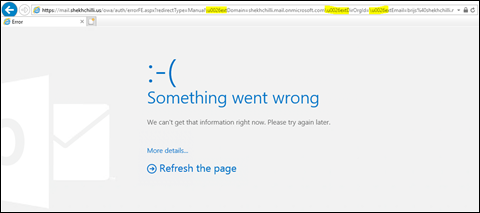
Používateľovi sa vo formáte 2013 Exchange Server nasledujúce chybové hlásenie:
Externá súčasť vyskytla výnimku.
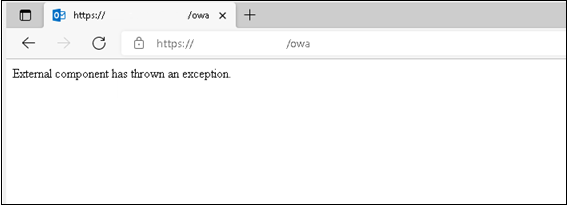
Riešenie
Tento problém je opravený v aktualizácii zabezpečenia z januára 2022 pre Microsoft Exchange Server. Nainštalujte aktualizáciu zabezpečenia z januára a vyriešte problém s presmerovaním služby OWA, ktorý je uvedený v časti Príznaky.
Ak nemôžete nainštalovať januárové aktualizácie zabezpečenia, použite niektorý z postupov z ďalšej časti a problém s presmerovaním služby OWA obísť.
Alternatívne riešenie
Alternatívne riešenie 1
Nakonfigurujte virtuálny adresár OWA a ECP na všetkých ovplyvnených klientskych serveroch a použite FBA.
Alternatívne riešenie 2
Požiadajte používateľov z každej lokality, aby na prihlásenie používajú príslušnú URL adresu aplikácie OWA konkrétnej lokality.
Príklad:
Používatelia, ktorí majú poštovú schránku na lokalite 2, by mali používať https://site2.contoso.com/owa.
Alternatívne riešenie 1
Používatelia môžu použiť priamu URL adresu Exchange Online aplikáciu OWA v prehliadači na https://outlook.office.com/owa.
Alternatívne riešenie 2
Poznámka: Toto alternatívne riešenie sa vzťahuje len na Exchange Server 2019 a Exchange Server 2016.
Exchange Server správcovia môžu pravidlo presmerovania použiť na úpravu presmerovanej URL adresy tak, aby sa chyba používateľom nezobrazuje. Postup pre toto alternatívne riešenie je potrebné nakonfigurovať na všetkých serveroch, ktoré obsluhu prenosov aplikácie OWA.
Postup na použitie prepísania URL adresy
-
Otvorte správcu SLUŽIEB IIS. Na table Pripojenia rozbaľte položku Názov Servera <,> položku Lokalitya potom vyberte položku Predvolená webová lokalita.
Poznámka V tomto kroku nahraďte <Názov Servera> názvom servera. -
Na table Funkcie (v strede) by sa mala v oblasti SLUŽIEB IIS zobraziť funkcia Prepísať URL adresu. Ak sa funkcia nemusí zobraziť, je možné, že ju nemáte nainštalovanú. V tomto prípade si môžete stiahnuť inštalačný balík z prepísania URL adresy: Oficiálna lokalita služieb Microsoft IIS. Táto inštalácia nevyžaduje reštartovanie. Po reštartovaní fondov aplikácií služieb IIS sa však reštartujte.
Poznámka Uistite sa, že ste nainštalovali verziu X64.Ak je modul prepisovania URL adresy už nainštalovaný na serveroch a servery sú nakonfigurované podobne pomocou cesty, potom môžete skopírovať súbor Web.config z priečinka Wwwroot na prvom serveri do iných serverov po dokončení zmeny. Všimnite si, že možno budete musieť chvíľu počkať, kým sa zmeny prejavia na prvom serveri.
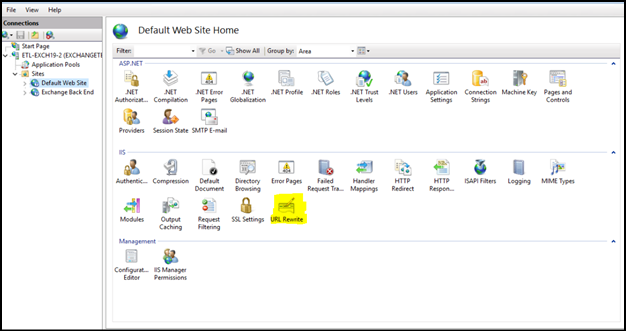
-
Dvakrát kliknite na položku Prepísať URL adresu.
-
Na table Akcie vyberte položku Pridať pravidlo.
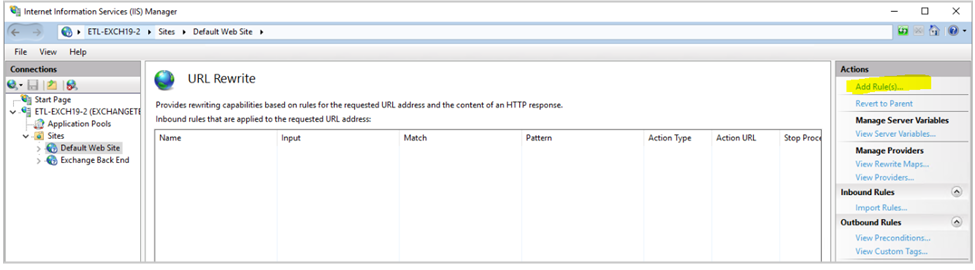
-
V okne Pridanie pravidiel vyberte v časti Pravidlá prichádzajúcej komunikáciepoložku Prázdnepravidlo a potom vyberte tlačidlo OK.
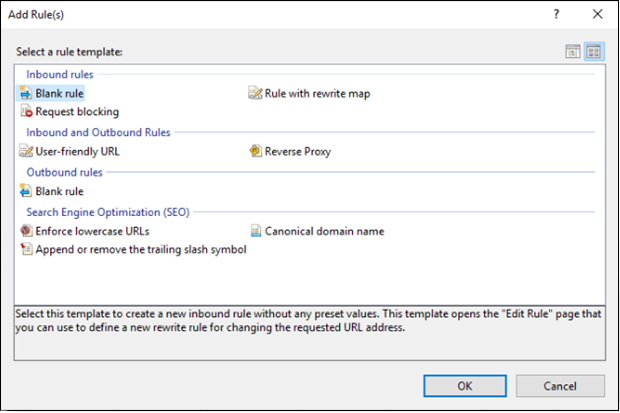
-
Na obrazovke Upraviť pravidlo prichádzajúcej komunikácie zadajte do poľa Názov opravu presmerovania na Nov21 OWA.
-
Ponechať požadovanú URL adresu ako zodpovedá vzoru.
-
Zmeňte hodnotu v časti Použiť na Zástupné znaky.
-
Do poľa Vzorkazadajte *owa/Auth/errorFE.aspx*.
-
Ponechajte vybratú možnosť Ignorovať malé a veľké.
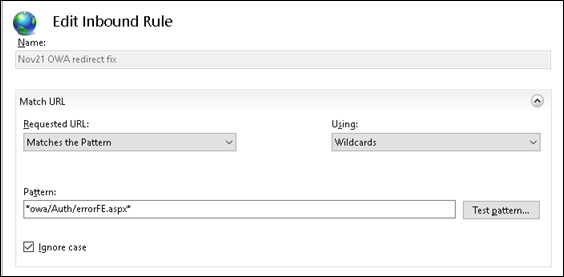
-
Rozbaľte zoznam Podmienky a potom vyberte položku Pridať.
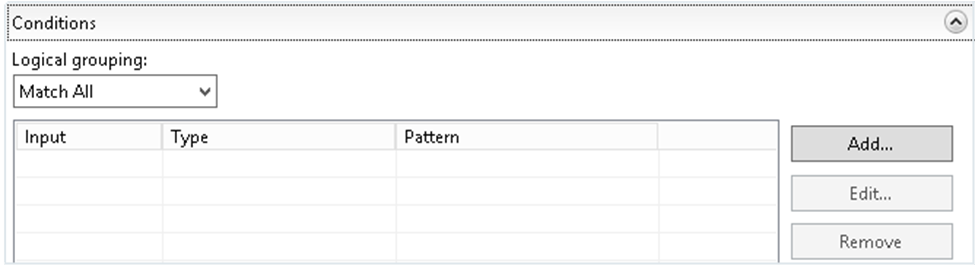
-
V dialógovom okne Úprava podmienky zadajte do vstupného poľa Podmienka výraz {REQUEST_URI}.
-
Ak vstupný reťazec zodpovedá vzoru,ponechajte položku Skontrolovať.
-
Do poľa Vzorkazadajte *\u0026*\u0026*\u0026*.
-
Vyberte tlačidlo OK.
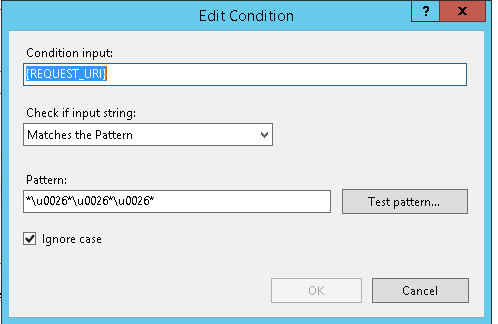
-
V dialógovom okne Akcia vyberte v zozname Typ akcie položku Prepísať.
-
V časti Vlastnostiakcie zadajte do textového poľa Prepísať URL adresu tento kód:
{C:1}&{C:2}&{C:3}&{C:4} -
Zrušte začiarknutie políčka Reťazec pripájacieho dotazu.
-
Začiarknite políčko Prepísať URL adresu denníka.
-
Na table Akcie vyberte položku Použiť.
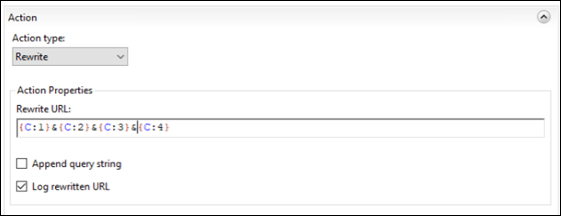
-
Vyberte položku Použiťa potom položku Späť na pravidlá.
-
V okne Prepísať URL adresu vyberte pravidlo, ktoré ste práve vytvorili, a potom na table Akcie v časti Pravidlá prichádzajúcej komunikácie overte, či je toto pravidlo povolené.
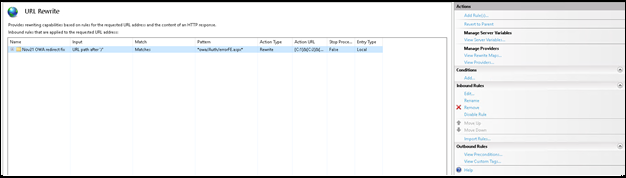
Toto nové pravidlo by nemalo vyžadovať resetovanie služieb IIS a malo by sa prejavovať hneď po jeho zapnutí. Teraz ho môžete otestovať pomocou aplikácie OWA (pomocou konta, ktoré reprodukovať problém) na overenie, či sa očakáva presmerovanie URL adresy.
Povolenie zapisovania do denníka na overenie akcie pravidla
Ak chcete overiť očakávané správanie presmerovania, môžete použiť sledovanie žiadosti o sledovanie, ktoré zlyhalo. Postupujte podľa nasledujúcich krokov:
-
Otvorte správcu SLUŽIEB IIS. Na table Pripojenia vyberte položku Predvolená webová lokalita.
-
Na table Akcie v časti Konfigurovať vybertepoložku Žiadosť o sledovanie, ktorá zlyhala.
-
V dialógovom okne Úprava nastavenia žiadosti o sledovanie webovej lokality zlyhala vyberte položku Povoliť.
-
Hodnoty v zozname Adresár a Maximálny počet súborov sledovania ponechajte nezmenené.
-
Vyberte tlačidlo OK.
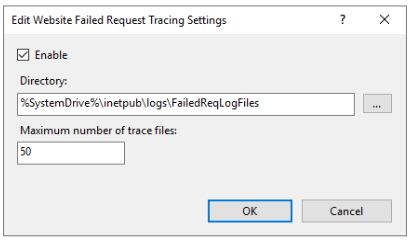
-
Na stredej table dvakrát kliknite na položku Sledovanie požiadavky, ktoré zlyhalo.
-
Na table Akcie vyberte položku Pridať.
-
Vyberte položku Vlastnéa zadajte errorFE.aspx.
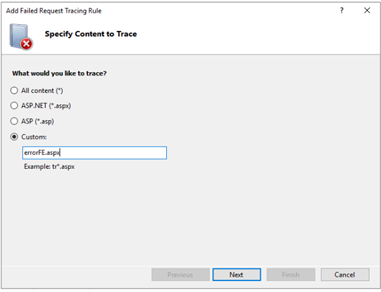
-
Do polí Kódystavu zadajte číslo 100-900 apotom vyberte položku Dokončiť.
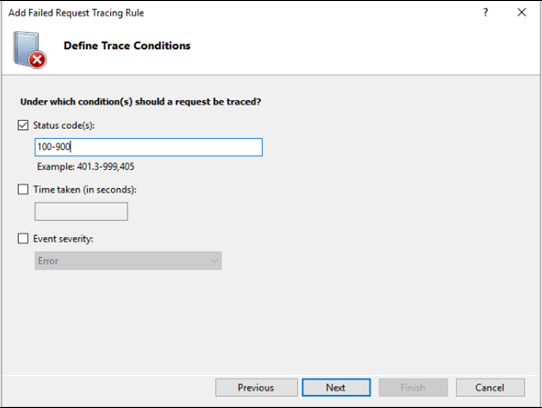
-
Zrušte začiarknutie políčok PríponaASP,ASPNET a ISAPI.
-
Vyberte položku WWW Server. V časti Oblastizrušte výber všetkých okrem poslednej možnosti (ktorá by mala byť prepísať).
-
Vyberte tlačidlo Dokončiť.
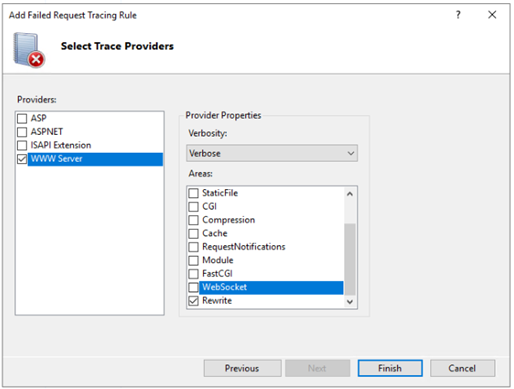
-
Skúste sa znova prihlásiť do Exchange Online poštovej schránky v lokálnej aplikácii OWA.
-
V Windows Prieskumníkovi na ovplyvnený serveri prejdite na položku C:\inetpub\logs\FailedReqLogFiles.
-
Dvakrát kliknite na najnovší .xml súbor. Ak ste sledovanie ešte neurobili, tento súbor sa pravdepodobne Fr000001.xml.
-
Vyberte posledný riadok, ktorý by mal byť v časti Zobraziť všetky udalosti žiadosti.
-
Vyhľadajte URL_REWRITE_START a URL_REWRITE_END. Preskúmajte obsah medzi týmito udalosťami. Mali by sa zobraziť tieto položky:
ULE_EVALUATION_START
PATTERN_MATCH
CONDITION_EVALUATION
REWRITE_ACTION RULE EVALUATION_END -
Overte REWRITE_ACTION hodnotu. Prepísanie by teraz malo zmeniť všetky vzory \0026 na znak "ampersand" (&).
Nasadenie na viaceré servery
Po dokončení týchto postupov na jednom serveri ho možno jednoducho nasadiť na viaceré servery, pokiaľ už modul prepisovania URL adresy, ktorý bol uvedený vyššie, je už nainštalovaný na všetkých serveroch Exchange klientskeho prístupu.
Odporúčame vám vytvoriť zálohu aktuálneho súboru Web.config na všetkých serveroch. Po zmene na serveri, na ktorý ste vytvorili pravidlo, však môžete súbor Web.config skopírovať z priečinka C:\inetpub\wwwroot na tomto serveri do rovnakého umiestnenia na každom z ostatných serverov. Všimnite si, že možno budete musieť chvíľu počkať, kým sa zmeny konfigurácie prejavia. Ak chcete proces urýchliť, môžete spustiť iisreset príkaz.










